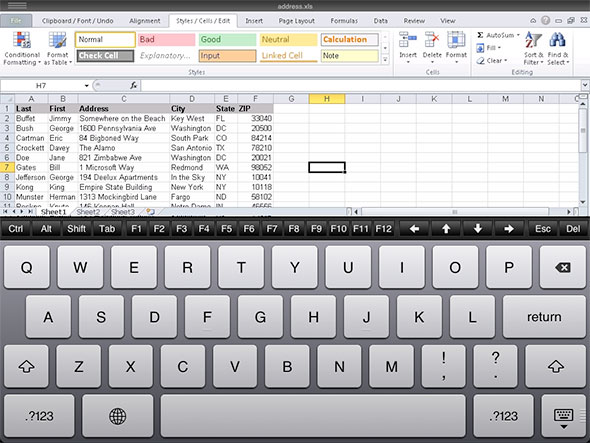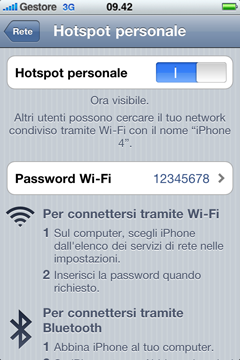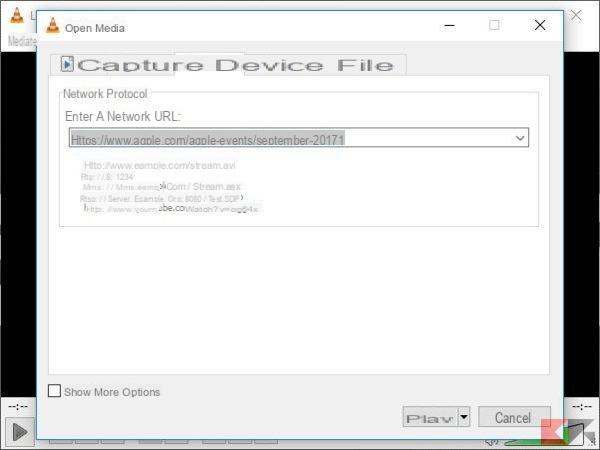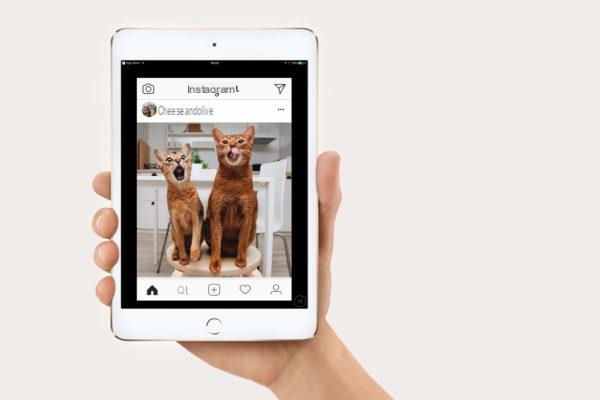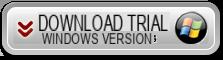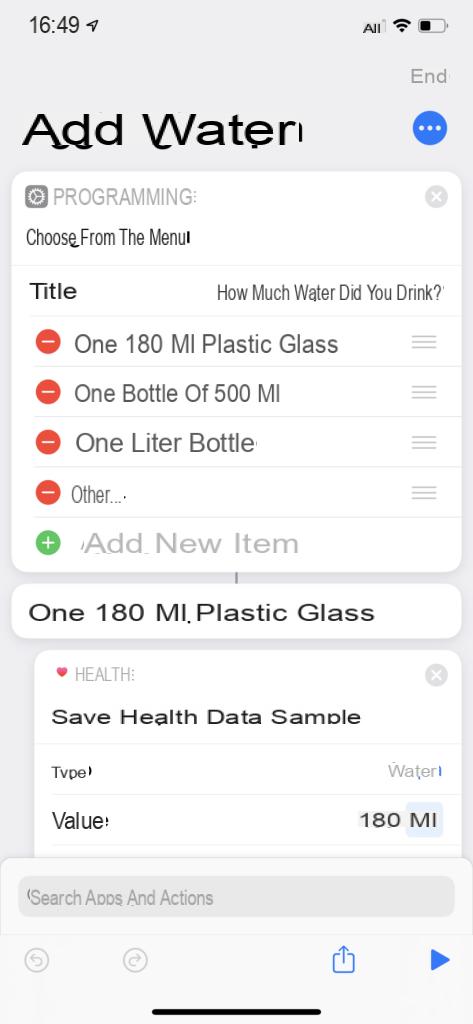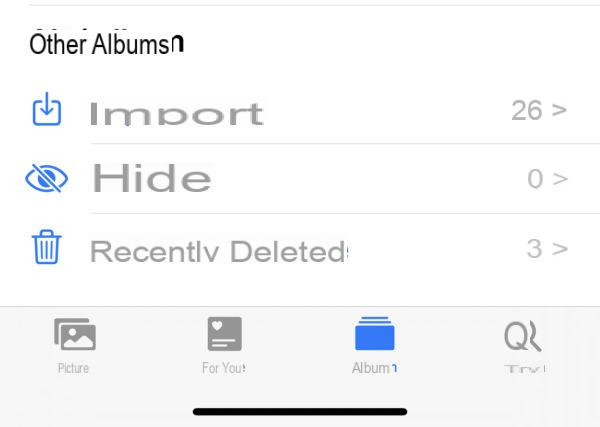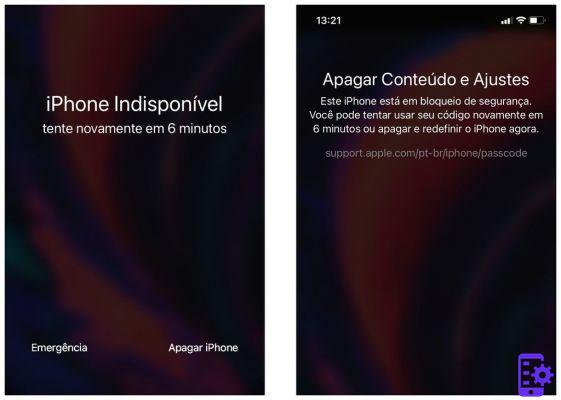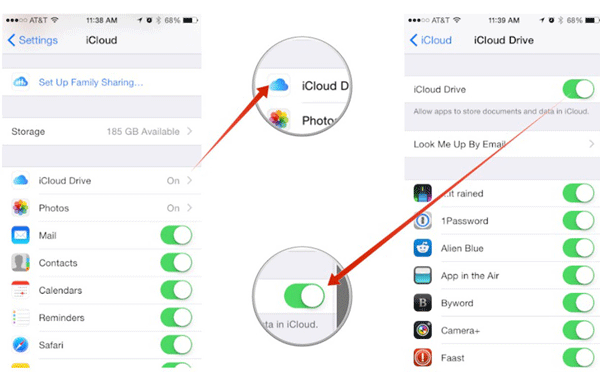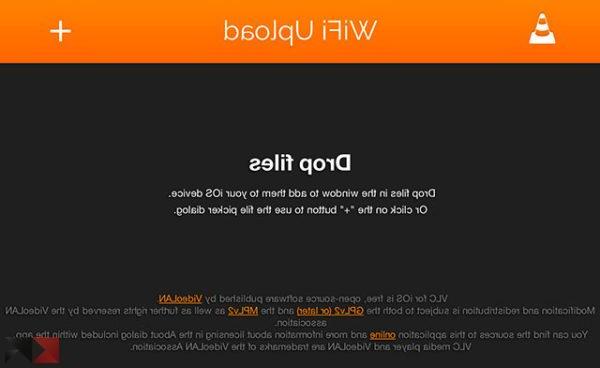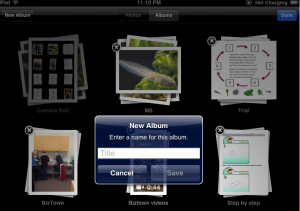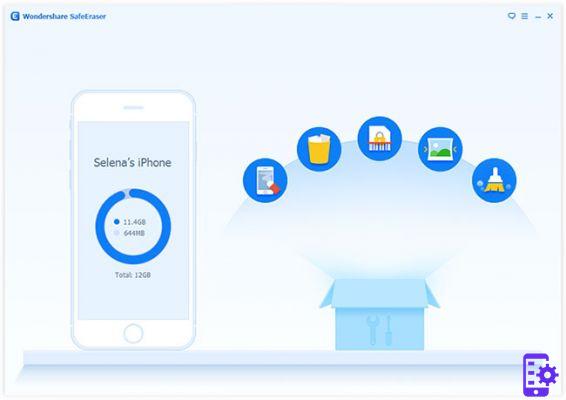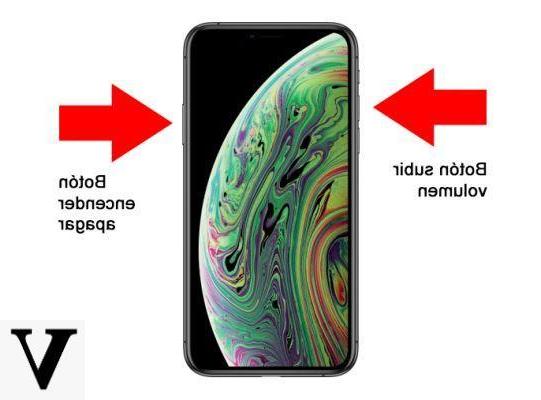
Por algumas gerações de iPhone, Apple decidiu eliminar o botão Home (que continha o Touch ID) em favor de um novo sistema de navegação via gesto e um novo sistema de liberação chamado ID do rosto. Removendo o botão Home, no entanto, levou à modificação de outras operações. Por exemplo, neste guia de hoje iremos explicar venha a captura de tela da tarifa com o iPhone XS e XS Max, dois dispositivos não equipados com o botão circular icônico na frente. Não vamos perder mais tempo e descobrir juntos os modos disponíveis.
Captura de tela da tarifa com iPhone XS e XS Max: padrão procedura
Assim como visto em iPhone X, o primeiro dispositivo com o qual Apple decidiu dizer adeus ao seu botão circular Home com Touch ID integrado, é possível tirar uma captura de tela de uma forma muito simples. A mesma operação também pode ser feita em sucessores iPhone XS e iPhone XS Max.
Vamos ver as etapas a seguir especificamente:
- Abra o aplicativo, página da web ou tela que deseja tirar um instantâneo.
- Na próxima etapa, pressione simultaneamente o botão liga / desliga / bloqueio e a chave volume + (o primeiro está do lado direito enquanto o segundo está do lado esquerdo).
- Neste ponto, oiPhone XS ou l 'iPhone XS Max vai emitir uma luz semelhante a um chamada de conferência e uma notificação de som do obturador para notificá-lo da captura de tela.
Uma vez feito isso imagem de tela, você poderá fazer alterações ou compartilhá-las por meio de seus aplicativos favoritos.
Captura de tela da tarifa com iPhone XS e XS Max com AssistiveTouch
Toque assistido é um recurso realmente útil presente em todos Dispositivos Apple que permite que você use o seu próprio iPhone, iPad o iPod touch sem os botões físicos. Em particular, tudo acontece graças a um tomada que aparece na tela e pode ser arrastado para qualquer canto da tela. Graças a esse recurso, é possível capturar uma captura de tela de uma forma muito simples, sem usar os botões Potência e volume + conforme indicado acima.
Vamos descobrir juntos as etapas a seguir:
- Primeiro é necessário ativar AssistiveTouch. Isso é feito por meio do Configuraçõese pressione o ícone de engrenagem encontrado na tela inicial do iOS.
- Feito isso, pressione Geral e escolher acessibilidade.
- Na nova tela, toque em Toque assistido que você encontra na seção Interação e toque no botão de alternância ao lado do nome do recurso para ativá-lo. Você pode ativar o recurso em um piscar de olhos via Siri emitindo o comando "Ei, Siri, ligue o AssistiveTouch".
- Neste ponto, um ponto branco. Para adicionar a função de tirar screenshots, Clique em Editar menu principal sempre na tela de recursos.
- Em seguida, pressione um dos ícones cinza na tela para substituir a função de captura de tela por uma que não seja útil ou toque no + e então no ícone cinza + para adicioná-lo.
- Em ambos os casos, no menu suspenso que aparece, escolha Captura de tela.
- Agora, basta abrir o aplicativo, a página da Web ou o instantâneo que deseja imortalizar e armazenar no terminal, pressionar o botão ponto branco e escolha Captura de tela.
Captura de tela da tarifa com iPhone XS e XS Max com Awesome
Impressionante é um aplicativo poderoso disponível para iPhone e iPad de uma forma totalmente gratuita que permite que você capturar uma captura de tela de uma página da web visitada por meio de Safári ou qualquer outro navegador (por exemplo, cromo) Portanto, pode ser considerado, em essência, uma espécie de extensão.
Vamos ver como usá-lo:
- Pegue seu terminal iOS e prossiga com o download do Impressionante dall'App Store.
- Assim que a instalação for concluída, abra o aplicativo, pule o assistente pressionando X localizado no canto superior direito e, em seguida, pressione Abra o Safari.
- Neste ponto, uma página será aberta automaticamente no navegador contendo o indicazioni a seguir para ativar o aplicativo. Pressione o ícone compartilhando presente no canto superior direito de Safári, Clique em Mais nos ícones cinza e ative a opção Screenshot batendo em alternancia presente em sua correspondência.
- Na próxima etapa, visite o página da web que você deseja capturar, clique no ícone ação e escolher Screenshot da linha de ícone cinza.
- Depois de capturar a imagem, o aplicativo será aberto automaticamente Impressionante. A partir daqui, você pode escolher se deseja capturar a página inteira (Capturar página inteira) ou apenas a parte visível (Capture a parte visível) Se você escolher a primeira opção, terá que selecionar, no pequeno menu que se abre, Tamanho pequeno o Tamanho atual.
- Conclua a operação de captura de tela tocando em ✓ localizado no canto superior direito.
Como uma alternativa para Impressionante, você pode experimentar os aplicativos Alfaiate (grátis) ou Long Screen (3,49 euro).